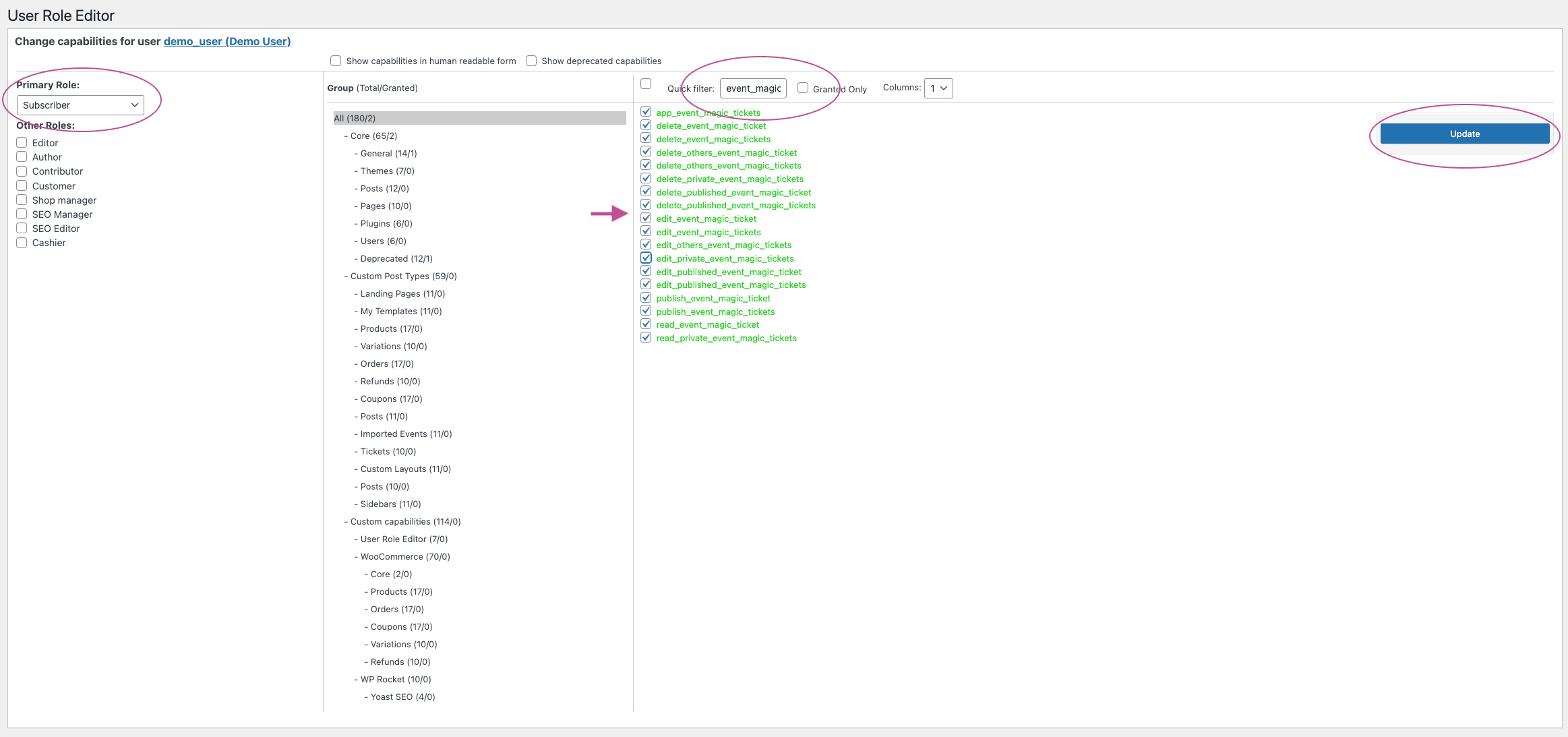L'FooEvents fa ampio uso della funzionalità integrata di ruolo e capacità dell'utente dell'WordPress per garantire una migliore privacy. Per impostazione predefinita, solo gli utenti con il ruolo di "Amministratore" avranno accesso a tutte le funzionalità dell'FooEvents. Se si desidera che un ulteriore ruolo utente WordPress abbia accesso a specifiche funzioni FooEvents, è necessario assegnare capacità a questo ruolo utilizzando un plugin WordPress di terze parti.
Ecco i passaggi per modificare il ruolo di un utente (ad esempio, "Abbonato"):
- Accedere al proprio sito Area di amministrazione WordPress e installare e attivare il programma Editor dei ruoli utente plugin:
https://wordpress.org/plugins/user-role-editor/ - Andare a Utenti > Editor dei ruoli utente
- Selezionare il ruolo dell'utente che deve accedere a specifiche funzioni dell'FooEvents sotto la voce Selezionare il ruolo e modificarne le capacità
- Inserire il termine biglietto_magico_evento nella casella di testo del filtro rapido:
- Se si desidera che l'utente abbia accesso a tutti Funzionalità FooEvents, controllare tutte le voci che sono state evidenziate (in pratica tutte le opzioni con il suffisso "event_magic_ticket", "event_magic_tickets" e "app_event_magic_tickets")
- Se si vuole che l'utente abbia accesso solo al file App FooEvents Check-in, controllare solo l'autorizzazione "app_event_magic_tickets".
- Fare clic sul pulsante Aggiornamento pulsante a destra
Ecco i passaggi per modificare un utente specifico (ad esempio, 'demo_user'):
- Accedere al proprio sito Area di amministrazione WordPress e installare e attivare il programma Editor dei ruoli utente plugin:
https://wordpress.org/plugins/user-role-editor/ - Andare a Utenti > Tutti gli utenti
- Cercare o trovare l'utente o gli utenti specifici che necessitano di permessi FooEvents
- Cliccare Modifica sotto il loro nome
- Scorrere fino a Capacità aggiuntive
- Cliccare Modifica accanto a Capacità
- Inserire il termine biglietto_magico_evento nella casella di testo del filtro rapido:
- Se si desidera che l'utente abbia accesso a tutti Funzionalità FooEvents, controllare tutte le voci che sono state evidenziate (in pratica tutte le opzioni con il suffisso "event_magic_ticket", "event_magic_tickets" e "app_event_magic_tickets")
- Se si vuole che l'utente abbia accesso solo al file App FooEvents Check-in, controllare solo l'autorizzazione "app_event_magic_tickets".
- Fare clic sul pulsante Aggiornamento pulsante a destra